2001-2025. Компания Датасистем
На сайте используются материалы корпоративного веб-сайта Microsoft www.microsoft.com. Все права и торговые марки принадлежат компании Microsoft
 Программы Microsoft в online-магазине "ДАТАСИСТЕМ"
Льготные цены
|
Такие программы, как WordPad, Блокнот или Paint позволяют сразу приступить к работе, предоставляя при открытии чистый лист.
![]() Строка заголовка WordPad
Строка заголовка WordPad
Если автоматического открытия не происходит, проделайте открытие вручную.
· В разделе программы «Файл» укажите действие Создать.
- или -
Щёлкните значок ![]() , а затем пункт Создать. Если программа поддерживает запуск документов разных типов, то необходимо указать вид документа, с которым будете работать.
, а затем пункт Создать. Если программа поддерживает запуск документов разных типов, то необходимо указать вид документа, с которым будете работать.
Во время работы с файлами происходит сохранение дополнений и изменений, это происходит благодаря оперативному запоминающему устройству компьютера. Данные в ОЗУ хранятся временно и при выключении компьютера или при сбое работы в сети пропадают.
Сохранение информации позволяет присвоить ей имя и сохранить на жестком диске компьютера для постоянной работы. После этого документ сохраняется даже при выключении компьютера и может быть доступен для изменений в будущем.
1. В разделе Файл выберите действие Сохранить.
- или -
Нажмите кнопку Сохранить![]() .
.
2. Если файл сохраняется первый раз, программа потребует название для документа и путь сохранения.
Документ необходимо время от времени сохранять, так как изменения, вносимые при работе отражаются в ОЗУ а не на жёстком диске. Чтобы избежать потери несохранённых данных, нажимайте периодически кнопку сохранения.
Многие программы дают возможность перемещать текст или картинки между ними. При копировании информации программы располагаются во временном хранилище, называемом «буфер обмена». Благодаря буферу с ними можно работать в документах.
Перед перемещением данных необходимо понять, как осуществлять переключение между окнами, открытыми на рабочем столе.
Многие программы позволяют совершить отмену последнего действия. Например, если был удален абзац в файле WordPad, можно его восстановить действием «Отменить» в разделе «Правка». Если в Paint добавлена лишняя линия, достаточно отменить выполнение последней команды и линия исчезнет.
· В разделе Правка укажите действие Отменить.
- или -
Щёлкните кнопку Отменить ![]() .
.
Большинство программ содержит справки или файлы помощи.
Чтобы зайти в справочную систему:
· Выберите меню Справка, а затем укажите первый компонент списка, предположим «Справка» или «Вызов справки».
- или -
Щёлкните кнопку Справка![]() .
.
Примечание
Для получения справки можно нажать F1. Эта клавиша отвечает за вызов справки практически в любой программе.
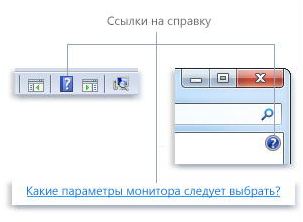
Чтобы выйти из справочной системы нажмите кнопку «закрыть»![]() . Или зайдите в меню Файл и укажите Выход.
. Или зайдите в меню Файл и укажите Выход.
Перед выходом из программы необходимо сохранить файл. Если в документе есть несохраненные изменения, программа попросит подтверждения при попытке закрыть её.

Интернет-магазин Microsoft.datasystem.ru: продажа лицензионного программного обеспечения.